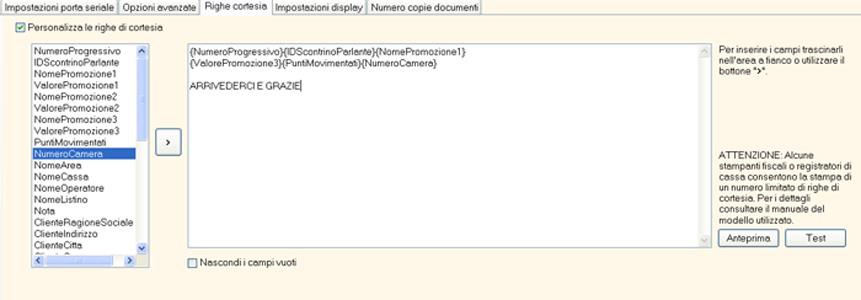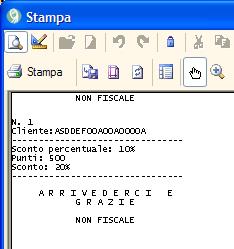RIGHE CORTESIA PERSONALIZZATE
Passepartout Beauty genera ed inserisce automaticamente le righe di cortesia ovvero le righe stampate a fine scontrino (prima del logotipo fiscale). In queste righe il programma inserisce il numero scontrino, il codice fiscale o la partita iva del cliente in caso di Scontrino Parlante (se la stampante fiscale non gestisce questa funzione) e le promozioni, tuttavia questa gestione automatica può risultare limitata perché spesso si ha l’esigenza di inserire dei messaggi di testo particolari oppure si vogliono inserire ulteriori dati che non sono presenti nelle righe di cortesia prodotte automaticamente da Passepartout Beauty (come ad esempio il numero reparto o il nome cassa). Per questo motivo è stata inserita la possibilità di personalizzare le righe di cortesia attraverso la scheda “Righe cortesia” presente in tutte le tipologie di stampanti fiscali e per le stampanti su moduli ST
Per personalizzare le righe di cortesia occorre selezionare l’omonima casella di selezione situata in alto a sinistra della scheda: in questo modo si abilitano i campi sottostanti. La scheda si presenta suddivisa in due parti: a sinistra è presente la lista dei dati del conto che è possibile inserire e a destra l’area di costruzione delle righe di cortesia:
L’inserimento di un campo nell’area a destra avviene tramite drag and drop oppure tramite il bottone “>”. In quest’ultimo caso il campo sarà inserito sempre in fondo al testo. Quando si inserisce un campo nell’area a destra esso apparrà racchiuso da parentesi graffe: questo sta a significare che il campo è calcolato e quindi in fase di stampa sarà sostituito dal relativo valore, mentre il testo non racchiuso tra parentesi sarà riportato tale e quale nella stampa.
Un’opzione molto importante è “Nascondi i campi vuoti”: abilitando questa funzione, quando viene stampato uno scontrino, le righe che contengono almeno un campo vuoto non sono stampate. Ad esempio se configuro le righe di cortesia come nelle figure precedenti, nello scontrino sono sempre stampate anche le righe relative alle promozioni anche se le promozioni non ci sono: per evitare questo occorre selezionare “Nascondi campi vuoti”:
Esempio: scontrino non parlante in cui è presente la sola promozione 1 | |
“Nascondi campi vuoti” disabilitato In questo caso sono stampati anche alcuni campi indesiderati (perché vuoti). | N. 123 A R R I V E D E R C I E G R A Z I E |
“Nascondi campi vuoti” abilitato In questo caso sono stampati solamente i campi che hanno un valore, gli altri sono nascosti. | N. 123 G R A Z I E |
Come si può notare, tra la lista dei campi è presente “Separatore Collegato” che è un campo speciale che stampa un separatore di linea solo se la riga precedente è stampata altrimenti sarà nascosto.
In ogni momento è possibile eseguire un’anteprima delle righe di cortesia con dei dati dimostrativi:
Come si può notare dalla figura, i dati racchiusi tra parentesi graffe sono stati sostituiti dai dati dimostrativi, mentre gli altri sono stati riportati normalmente. La funzionalità di test, invece, stampa uno scontrino non fiscale contenente le righe di cortesia per verificare che siano riportate correttamente e per verificare allineamenti e incolonnamenti.
NOTA BENE:
Il campo Numero Progressivo è obbligatorio e non può essere omesso
Non tutte le stampanti fiscali o registratori di cassa permettono di stampare un numero illimitato di righe di cortesia. Per i dettagli consultare il manuale della stampante fiscale utilizzata.
Tra i campi che è possibile inserire nelle righe di cortesia è presente anche il campo “NumeroProgressivoBarcode” che consente, negli scontrini fiscali, la stampa del numero progressivo dello scontrino come codice a barre. In questo modo è possibile velocizzare le operazioni che necessitano del numero scontrino come ad esempio l’annullamento di un conto.
Affinché sia stampato la stampante fiscale deve supportare il comando di stampa barcode.
N.B. Il campo NumeroDocumentoCommerciale presente tra le righe di cortesia sarà valorizzato SOLO nelle stampe non fiscali che sono ristampe di documento commerciale di vendita.
Tale campo nelle righe di cortesia è utilizzato quando viene ristampata una copia non fiscale di un documento commerciale di vendita successivamente alla emissione (es: riaprendolo da indagine e selezionando l'operazione Ristampa)
Nel caso in cui, invece, la copia non fiscale sia stampata contestualmente all'emissione del documento commerciale di vendita (es: numero copie scontrino > 1 o stampa copia di scontrino sospeso), non è possibile stampare la riga di cortesia che sarà invece inserita automaticamente alla fine della stampa non fiscale con la dicitura "Doc. Rif.: xxxx-yyyy".